Solid State Logic SSL 2 плюс MKII USB-C Audio Interfaces

Техникалык шарттар
- Укмуштуудай динамикалык диапазону менен 4 x тең салмактуу жыйынтыктар
- CV киргизүү инструменттерин жана FXти башкаруу үчүн ылайыктуу DC менен туташтырылган чыгуулар
- Подкастинг, контент түзүү жана агым үчүн Stereo Loopback виртуалдык киргизүү
- SSL Production Pack Software Bundle камтылган
- Mac/PC үчүн USB 2.0 автобус менен иштеген аудио интерфейси
- MIDI 5-Pin DIN Киргизүүлөрү жана Чыгуулары
- SSL 2+ коопсуздукту камсыздоо үчүн K-Lock Slot
Продукт колдонуу нускамалары
Пакеттен чыгаруу
Агрегат кылдаттык менен таңгакталган. кутучанын ичинде, сиз таба аласыз.
- SSL 2+ MKII Коопсуздук колдонмосу
- 1.5 м 'C'ден 'C'га чейин USB кабели
- 'C' 'A' USB адаптерге
USB кабелдери жана кубат
SSL USB аудио интерфейсиңизди компьютериңизге камтылган USB кабелин колдонуп, камтылган адаптер менен же адаптерсиз туташтырыңыз.
Системалык талаптар
Сураныч, тутумуңуз колдоого алынарын текшерүү үчүн "SSL 2+ MKII шайкештиги" боюнча онлайн КБСти текшериңиз.
Сиздин SSL 2+ MKII каттоо
Продуктуңузду каттоо жана SSL Production Pack программалык пакетине кирүү үчүн.
- барыңыз www.solidstatelogic.com/get-started
- Экрандагы нускамаларды аткарып, аппаратыңыздын базасында табылган сериялык номерди киргизиңиз ('SP2' менен башталат)
- Катталгандан кийин, дареги боюнча SSL каттоо эсебиңизге кирип, программалык камсыздооңуздун мазмунуна кириңиз www.solidstatelogic.com/login
Тез баштоо / Орнотуу
- SSL USB аудио интерфейсиңизди компьютериңизге камтылган USB кабелин колдонуп, камтылган адаптер менен же адаптерсиз туташтырыңыз.
Көп берилүүчү суроолор
SSL өндүрүш пакети деген эмне?
SSL Production Pack - бул SSL жана башка үчүнчү тарап компанияларынын эксклюзивдүү программалык пакети. Көбүрөөк маалымат алуу үчүн, SSL 2+ MKII продукт баракчаларына баш багыңыз webсайт.
SSL 2+ MKIIге киришүү
- SSL 2+ MKII USB аудио интерфейсин сатып алганыңыз менен куттуктайбыз. Жазуунун, жазуунун жана өндүрүштүн бүт дүйнөсү сизди күтөт!
- Мүмкүн, сиз ишке киришүүнү каалап жатканыңызды билебиз, андыктан бул Колдонуучунун колдонмосу мүмкүн болушунча маалыматтуу жана пайдалуу болууга тийиш.
- Бул сиздин SSL 2+ MKII'иңиздин эң жакшысын кантип алуу үчүн сизге бекем маалымдаманы бериши керек. Эгер тыгылып калсаң, кабатыр болбо; биздин webсайттын колдоо бөлүмү сизди кайра баштоо үчүн пайдалуу ресурстарга толгон.
SSL 2+ MKII деген эмне?
- SSL 2+ MKII – бул USB менен иштеген аудио интерфейси, ал компьютериңизге минималдуу ызы-чуу жана максималдуу чыгармачылык менен студиялык сапаттагы аудиону алууга жана чыгарууга мүмкүндүк берет.
- Mac'те ал класска шайкеш келет - бул сизге эч кандай программалык аудио драйверлерин орнотуунун кереги жок дегенди билдирет. Windows'до, сиз биздин SSL USB Audio ASIO/WDM драйверибизди орнотушуңуз керек, аны бизден таба аласыз. webсайт – Туруу жана иштетүү боюнча көбүрөөк маалымат алуу үчүн бул колдонмонун Ыкчам баштоо бөлүмүн караңыз.
- Муну аткаргандан кийин, микрофондоруңузду жана музыкалык аспаптарыңызды туташтырууга даяр болосуз. Бул киргизүүлөрдөн сигналдар сүйүктүү музыка түзүү программаңызга / DAW (Digital Audio Workstation) жөнөтүлөт.
- DAW сеансыңыздагы тректердин натыйжалары (же чындыгында сүйүктүү медиа ойноткучуңуз) монитордон жана гарнитуранын чыгышынан жөнөтүлүшү мүмкүн, андыктан сиз өзүңүздүн чыгармаларыңызды укмуштуудай даңк менен уга аласыз.
Өзгөчөлүктөрү
- 2 x SSL иштелип чыккан микрофон алдын алаamps теңдешсиз EIN өндүрүмдүүлүгү жана USB менен иштеген аппарат үчүн чоң пайда диапазону менен. Которулуучу микрофон/линия, +48V фантомдук күч жана киргизүү үчүн жогорку өткөрүүчү чыпка
- LINE киргизүү алдын ала киргизүүнү айланып өтөтamp stage – тышкы алдын ала чыгарууну туташтыруу үчүн идеалдууamp
- Киргизүү үчүн инструментти (DI) автоматтык түрдө аныктоо
- Каналга Legacy 4K которгучтары – 4000 сериялуу консолдун шыктандыруусу менен ар кандай киргизүү булагы үчүн аналогдук түстү жакшыртуу, 2 x профессионалдык деңгээлдеги, өзүнчө үн башкаруусу жана көп кубаттуулугу бар гарнитуранын көз карандысыз чыгышы
- 32-бит / 192 кГц AD/DA конвертерлери – жаратууларыңыздын бардык майда-чүйдөсүнө чейин басып жана угуңуз
- Колдонууга оңой Монитор Микс башкаруусу аз күтүлүүчү мониторинг тапшырмалары үчүн
- Укмуштуудай динамикалык диапазону менен 4 х тең салмактуу жыйынтыктар. Чыгуулар DC менен туташып, аларды CV киргизүү аспаптарын жана FX башкарууга ылайыктуу кылат
- Подкастинг, контент түзүү жана агым үчүн Stereo Loopback виртуалдык киргизүү
- SSL Production Pack Software Bundle: анын ичинде SSL Native Vocalstrip 2 жана Drumstrip DAW плагиндери, жана дагы көп нерсе! USB 2.0, Mac/PC үчүн автобус менен иштеген аудио интерфейс – эч кандай электр энергиясы талап кылынбайт
- MIDI 5-Pin DIN Киргизүүлөрү жана Чыгуулары
- SSL 2+ коопсуздукту камсыздоо үчүн K-Lock Slot
SSL 2 MK II vs SSL 2+ MK II
- Сиз үчүн кайсынысы туура, SSL 2 MKII же SSL 2+ MKII? Төмөнкү таблица SSL 2 MKII жана SSL 2+ MKII ортосундагы айырмачылыктарды салыштырууга жана карама-каршы коюуга жардам берет.
- Экөө тең жаздыруу үчүн 2 киргизүү каналы жана динамиктериңизге туташуу үчүн тең салмактуу монитордун чыгышы бар.
- SSL 2+ MKII сизге "бир аз көбүрөөк" берет, анын ичинде 2 кошумча тең салмактуу чыгуулар (3 жана 4 чыгаруулар) жана 2 x көз карандысыз жогорку кубаттуу чыгуулар, алардын үндү көзөмөлдөө каражаттары.
- SSL 2+ ошондой эле барабан модулдарына же клавиатураларга туташуу үчүн салттуу MIDI киргизүү жана MIDI чыгууларды камтыйт.
| FETURE | SSL 2 MKII | SSL 2+ MKII |
| Эң ылайыктуу | Жеке адамдар | Кызматташтар |
| Микрофон/Линия/Инструмент киргизүүлөрү | 2 | 2 |
| Эски 4K которгучтары | Ооба | Ооба |
| Жогорку өтүүчү чыпкаларды киргизиңиз | Ооба | Ооба |
| Балансталган L & R мониторунун натыйжалары | Ооба | Ооба |
| Кошумча салмактуу натыйжалар | – | Ооба x 2 (4 Бардыгы) |
| Гарнитуранын чыгышы | 2 (ошол эле микс жана деңгээл) | 2 (көз карандысыз аралашмалар жана деңгээлдер) |
| Төмөнкү кечиктирүү Монитор аралашмасын башкаруу | Ооба | Ооба |
| MIDI I / O | – | Ооба |
| Stereo Loopback | Ооба | Ооба |
| SSL өндүрүш пакети программасы | Ооба | Ооба |
| DC менен бириктирилген чыгуулар | Ооба | Ооба |
| USB шинасы менен иштейт | Ооба | Ооба |
Баштоо
Пакеттен чыгаруу
- Бирдик кылдаттык менен таңгакталган жана кутучанын ичинде сиз төмөнкү нерселерди таба аласыз.
- SSL 2+ MKII
- Коопсуздук колдонмосу
- 1.5м 'C' 'C' USB кабели
- 'C'дан 'A'га USB адаптер
USB кабелдери жана кубат
Компьютериңизге SSL 2+ MKII туташтыруу үчүн берилген USB 'C' - 'C' кабелин колдонуңуз. SSL 2 MKII артындагы туташтыргыч "C" түрү болуп саналат. Компьютериңизде бар USB портунун түрү камтылган "C" - "A" адаптерин колдонуу керекпи же жокпу, аныктайт. Жаңыраак компьютерлерде "C" порттору болушу мүмкүн, ал эми эски компьютерлерде "А" порттору болушу мүмкүн. Бул USB 2.0 шайкеш түзүлүш болгондуктан, тутумуңузга туташуу үчүн кошумча адаптер талап кылынса, анын иштеши эч кандай өзгөрбөйт. SSL 2+ MKII толугу менен компьютердин USB шинасы менен иштейт жана ошондуктан эч кандай тышкы энергия менен жабдууну талап кылбайт. Бирдик кубатту туура алып жатканда, жашыл USB LED туруктуу жашыл түстү күйгүзөт. Мыкты туруктуулук жана аткаруу үчүн биз камтылган USB кабелдердин бирин колдонууну сунуштайбыз. Узун USB кабелдеринен (өзгөчө 3м жана андан жогору) оолак болуу керек, анткени алар ырааттуу иштебегендиктен жапа чегишет жана блокту туруктуу жана ишенимдүү энергия менен камсыз кыла алышпайт.
USB хабдары
Мүмкүн болгон жерде SSL 2+ MKIIди түздөн-түз компьютериңиздин запастык USB портуна туташтырганыңыз жакшы. Бул сизге USB кубаты менен үзгүлтүксүз камсыздоонун туруктуулугун берет. Бирок, эгер сиз USB 2.0-шайкеш хаб аркылуу туташуу керек болсо, анда ишенимдүү аткарууну камсыз кылуу үчүн жетиштүү жогорку сапаттагы бирин тандоо сунушталат – бардык USB хабдары бирдей түзүлгөн эмес. SSL 2+ MKII менен биз USB шинасы менен иштеген интерфейсте аудио аткаруунун чегин көтөрдүк, ошондуктан, кээ бир арзан баада өзүн-өзү иштеткен хабдар дайыма эле бул тапшырманы аткара бербеши мүмкүн. Пайдалуу, сиз биздин көп берилүүчү суроолорду текшере аласыз solidstatelogic.com/support SSL 2+ MKII менен кайсы хабдарды ийгиликтүү колдонгонубузду жана ишенимдүү экенин көрүү үчүн.
Системалык талаптар
- Mac жана Windows операциялык тутумдары жана жабдыктары дайыма өзгөрүп турат. Сураныч, тутумуңуз учурда колдоого алынарын билүү үчүн онлайн КБСларыбыздан "SSL 2+ MKII Шайкештиги" деп издеңиз.
Сиздин SSL 2+ MKII каттоо
- SSL USB аудио интерфейсиңизди каттоо сизге бизден жана башка тармактагы алдыңкы программалык камсыздоо компанияларынан бир катар эксклюзивдүү программалык камсыздоого мүмкүнчүлүк берет – биз бул укмуштуу таңгакты "SSL Production Pack" деп атайбыз.
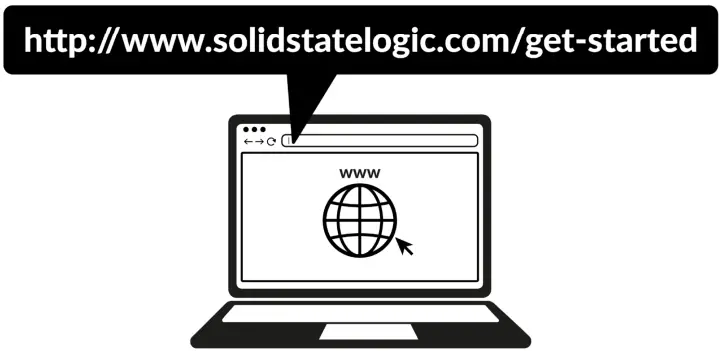
- Продуктуңузду каттоо үчүн дарегине өтүңүз www.solidstatelogic.com/get-started жана экрандагы нускамаларды аткарыңыз. Каттоо процессинде сиз бирдигиңиздин сериялык номерин киргизишиңиз керек. Бул сиздин аппараттын негизиндеги этикеткасынан тапса болот.
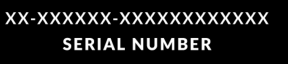
- Көңүл буруңуз: чыныгы сериялык номер "SP2" тамгалары менен башталат
- Каттоодон өткөндөн кийин, программалык камсыздооңуздун бардык мазмуну сиздин кирген колдонуучу аймагыңызда жеткиликтүү болот.
- SSL каттоо эсебиңизге кайра кирип, каалаган убакта бул аймакка кайтып келе аласыз www.solidstatelogic.com/login программалык камсыздоону башка жолу жүктөөнү кааласаңыз.
SSL өндүрүш пакети деген эмне?
- The SSL өндүрүш пакети SSL жана башка үчүнчү тарап компанияларынын эксклюзивдүү программалык пакети.
- Көбүрөөк билүү үчүн, сураныч, SSL 2+ MKII продукт баракчаларына баш багыңыз webсайт.
Тез баштоо / Орнотуу
- SSL USB аудио интерфейсиңизди компьютериңизге камтылган USB кабелин колдонуп, камтылган адаптер менен же адаптерсиз туташтырыңыз.
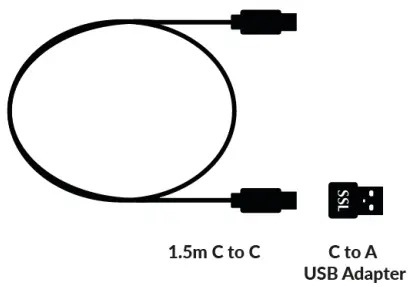
- Apple Mac орнотуу

- Apple Mac орнотуу
- "Системанын артыкчылыктарына", андан кийин "Үнгө" өтүп, киргизүү жана чыгаруу түзмөгү катары "SSL 2+ MKII" тандаңыз (Mac'те иштөө үчүн драйверлер талап кылынбайт)
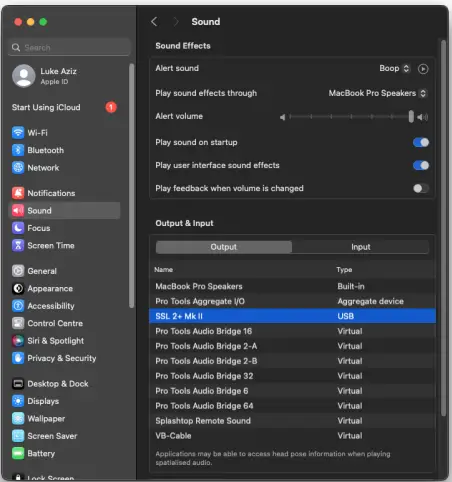
- Музыка угууну баштоо үчүн сүйүктүү медиа ойноткучуңузду ачыңыз же музыка жаратуу үчүн DAW түзмөгүңүздү ачыңыз.
- Windows орнотуу
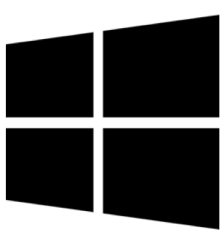
- SSL 2+ MKII үчүн SSL USB ASIO/WDM аудио драйверин жүктөп алып, орнотуңуз. Төмөнкүгө өтүңүз web дареги: www.solidstatelogic.com/support/downloads.
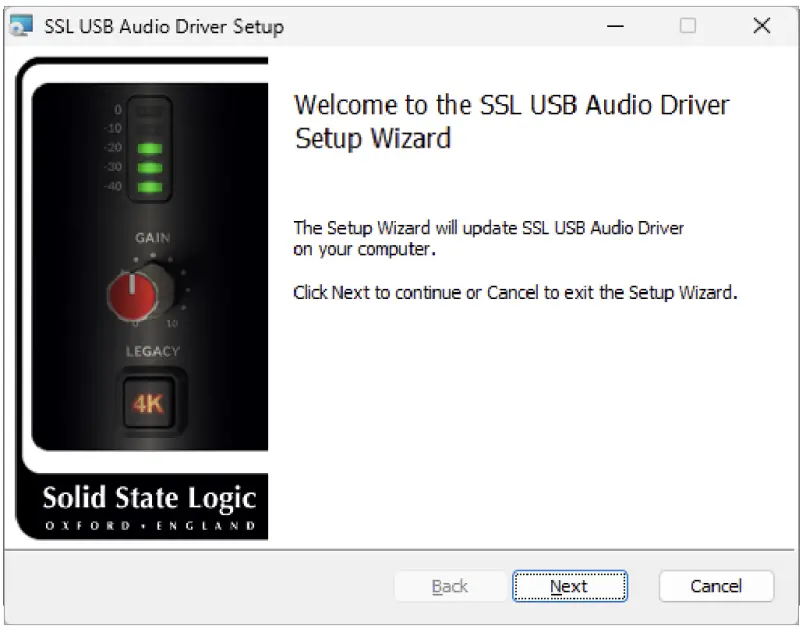
- Windows орнотуу
- "Башкаруу панелине", андан кийин "Үн орнотууларына" өтүп, "Ойнотуу" жана "Жазуу" өтмөктөрүндө демейки түзмөк катары "SSL 2+ MKII USB" тандаңыз.
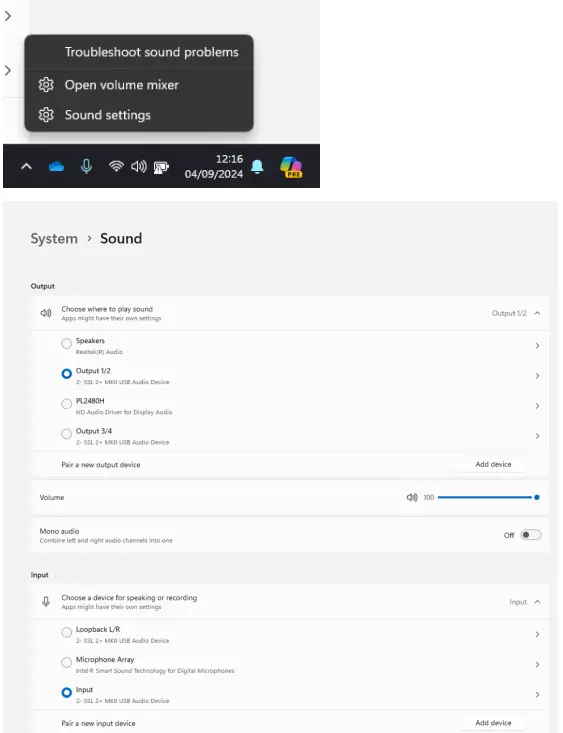
- SSL USB Башкаруу панелине кирип, SSL интерфейсиңизди тандаңыз жана ASIO драйверин дайындаңыз (1-4)
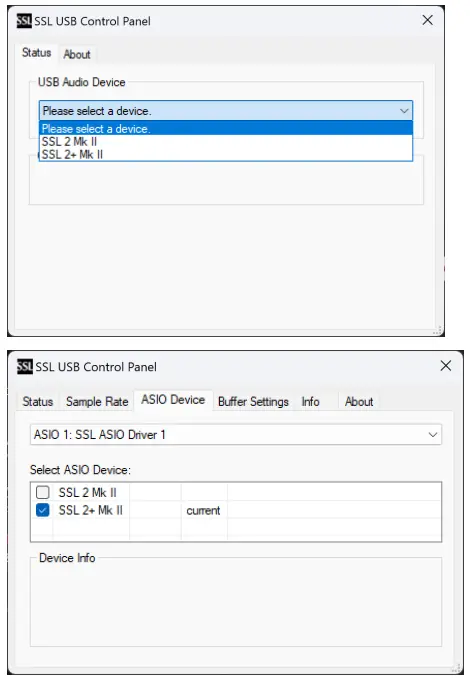
- DAW'ыңыздын Аудио тандоолор панелине өтүп, сиз колдонуп жаткан интерфейс үчүн туура ASIO драйверин тандаңыз.
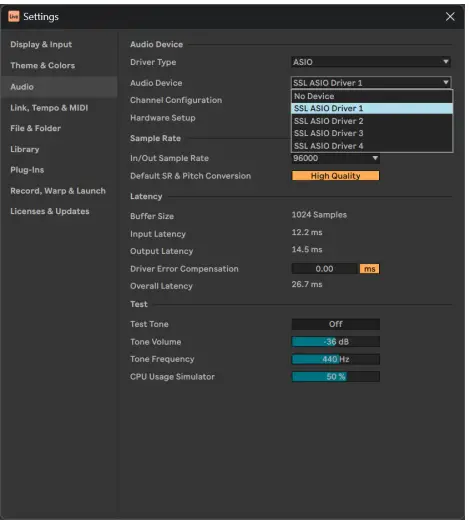
- SSL USB ASIO/WDM драйвери бир нече ASIO инстанцияларын колдойт. Бул бир нече SSL USB түзмөктөрү менен иштеген бир нече ASIO колдонмолоруна ээ боло аласыз дегенди билдирет. Мисалы үчүнample, SSL 2 MKII Pro Tools менен иштейт жана SSL 12 Ableton Live менен иштейт.
- Айдоочу Multi-Client чөйрөсүндө колдонулушу мүмкүн дегенди билдирет.
- Эгер сиз бир нече ASIO түзмөктөрүн колдонууну пландабасаңыз да, драйвердин DAWге көрсөтүүсүндө кээ бир өзгөрүүлөр болду, андыктан SSL USB аудио түзмөгүңүздүн DAW менен иштеши үчүн төмөнкү кадамдарды аткарышыңыз керек. каалаган SSL түзмөгүңүздү башкаруу панелиндеги 4 ASIO Driver инстанциясынын бирине байланыштырышыңыз керек жана андан кийин DAWиңизден ошол эле Драйверди (SSL ASIO Driver X) тандаңыз.
- Бул процесс боюнча көбүрөөк маалымат алуу үчүн, кириңиз SSL Windows ASIO драйверин орнотуу барагы.
Эч нерсе уга албайт
- Эгерде сиз Ыкчам баштоо кадамдарын аткарып, бирок дагы эле медиа ойноткучуңуздан же DAWтен эч кандай ойнотууну укпай жатсаңыз, MIX башкаруусунун абалын текшериңиз. Эң сол жакта сиз туташтырылган киргизүүлөрдү гана угасыз.
- Эң оң жакта, сиз медиа ойноткучуңуздан/DAWден USB ойнотууну угасыз.
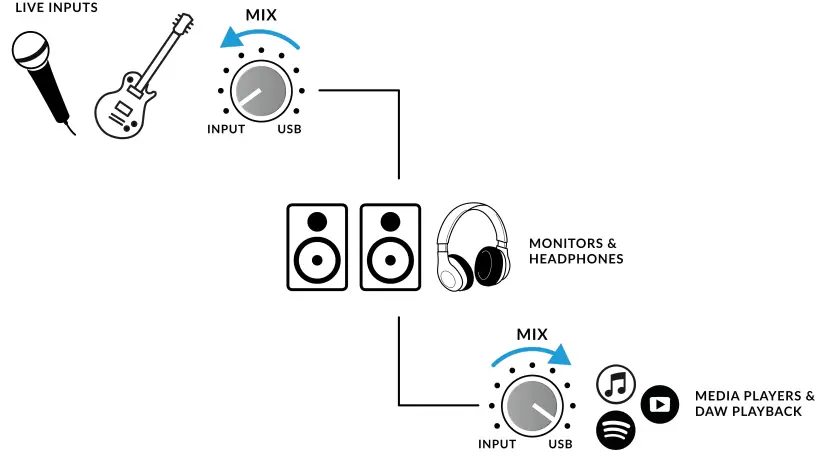
- DAW түзмөгүңүздө "SSL 2+ MKII" аудио жөндөөлөрүндө же ойнотуу кыймылдаткычынын жөндөөлөрүндө аудио түзмөгүңүз катары тандалганын текшериңиз. Кантип билбейм? Сураныч, төмөндө караңыз…
Сиздин DAW аудио түзмөгү катары SSL 2+ MKII тандоо
- Эгер сиз Ыкчам баштоо / Орнотуу бөлүмүн аткарган болсоңуз, анда сиз сүйүктүү DAW ачыңыз жана түзүүнү баштоого даярсыз. Сиз Macта Core Audio же Windowsта ASIO/WDM колдогон каалаган DAW колдоно аласыз.
- Кайсы DAW колдонуп жатканыңызга карабастан, сиз SSL 2+ MKII аудио тандоолор/ойнотуу жөндөөлөрүндө аудио түзмөгүңүз катары тандалганын текшеришиңиз керек. Төмөндө эксamples Pro Tools жана Ableton Live Lite.
- Эгерде сиз ишенбесеңиз, бул опцияларды кайдан тапса болорун көрүү үчүн DAW'дун Колдонуучу колдонмосуна кайрылыңыз.
Pro Tools Орнотуу
- Pro Tools'ту ачыңыз, "Орнотуу" менюсуна өтүп, "Ойнотуу механизми..." тандаңыз. SSL 2+ MKII "Ойнотуу кыймылдаткычы" катары тандалганын жана "Демейки Чыгуу" Чыгуу 1-2 экенин текшериңиз, анткени булар мониторлоруңузга туташа турган жыйынтыктар.
- Эскертүү: Windows'до, мүмкүн болушунча мыкты иштеши үчүн "Ойнотуу кыймылдаткычы" "SSL 2+ MKII ASIO" деп коюлганын текшериңиз.
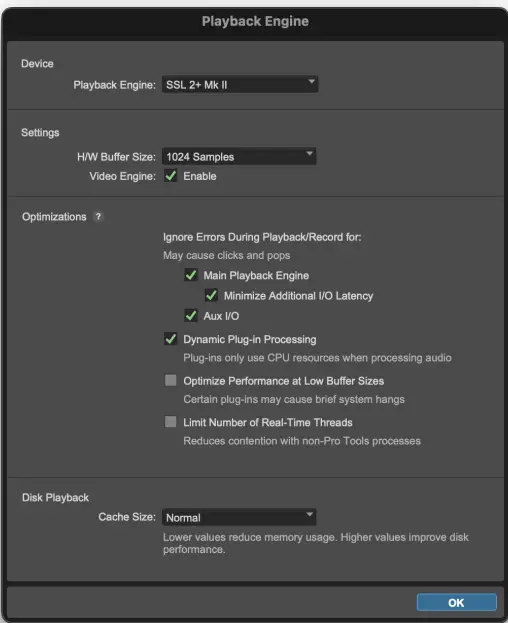
Ableton Live Lite орнотуу
- Live Lite'ди ачып, "Түзөтүүлөр" панелин табыңыз. SSL 2+ MKII төмөндө көрсөтүлгөндөй "Аудио киргизүү түзмөгү" жана "Аудио чыгаруу түзмөгү" катары тандалганын текшериңиз.
- Эскертүү: Windows'до, мүмкүн болушунча мыкты иштеши үчүн Driver Type "ASIO" деп коюлганын текшериңиз.
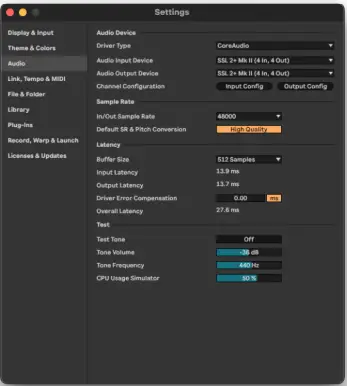
Алдыңкы панелдин башкаруу элементтери

Каналдарды киргизүү
- Бул бөлүмдө 1-каналды башкаруу элементтери сүрөттөлөт. 2-канал үчүн башкаруу элементтери бирдей.
+48V
- Бул которгуч XLR микрофон кабелин микрофонго жөнөтө турган айкалыштырылган XLR туташтыргычында фантомдук күчтү иштетет. Конденсатор же Active Ribbon микрофондорун колдонууда фантомдук күч талап кылынат.
- БИЛДИРҮҮ! Динамикалык жана пассивдүү лента микрофондору иштөө үчүн фантомдук күчтү талап кылбайт жана туура эмес кошулганда кээ бир микрофондорго зыян келтириши мүмкүн.
LINE
- Бул которгуч каналдын киришинин булагын тең салмактуу Line киргизүүсүнөн өзгөртөт. Арткы панелдеги киргизүүгө TRS Jack кабелин колдонуп, линия деңгээлиндеги булактарды (мисалы, баскычтоптор жана синтездик модулдар) туташтырыңыз.
- LINE киргизүү алдын ала киргизүүнү айланып өтөтamp бөлүм, бул тышкы предметтин чыгышын туташтыруу үчүн идеалдуу кылатamp эгер кааласаң. LINE режиминде иштегенде GAIN башкаруусу 27 дБ таза пайданы камсыз кылат.
HI-PASS ФИЛТРИ
- Бул өчүргүч 75дБ/Октава эңкейиши менен 18 Гц кесүү жыштыгы менен Hi-Pass чыпкасын иштетет.
- Бул кирүүчү сигналдан керексиз төмөнкү жыштыктарды алып салуу жана керексиз ызы-чууларды тазалоо үчүн идеалдуу. Бул вокал же гитара сыяктуу булактар үчүн ылайыктуу.
LED ченөө
- 5 Светодиоддор сиздин сигналыңыз компьютерге кандай деңгээлде жазылып жатканын көрсөтөт. Жазууда "-20" белгисин (үчүнчү жашыл метр чекит) максат кылуу жакшы практика.
- Кээде '-10' дегенге кирсе жакшы болот. Эгерде сиздин сигналыңыз '0'ге (жогорку кызыл LED) тийип жатса, ал үзүлүп жатканын билдирет, андыктан GAIN башкаруусун же аспапыңыздан чыгарууну төмөндөтүшүңүз керек болот. Масштаб белгилери dBFSде.
АЛУУ
- Бул башкаруу алдын алаamp микрофонуңузга, линия деңгээлиндеги булагыңызга же аспапыңызга колдонулат. Бул башкарууну сиз инструментиңизди ырдап/ойноп жаткан учурда булагыңыз 3 жашыл диоддун баарын күйгүзүп тургандай кылып тууралаңыз.
- Бул сизге компьютерде дени сак жазуу деңгээлин берет. LINE режиминде болгондо, линия деңгээлиндеги булактар үчүн көбүрөөк ылайыктуу көбөйтүү диапазону менен камсыз кылуу үчүн, көбөйтүү диапазону атайылап 27 дБ (микрофон/Инструмент үчүн 64 дБ ордуна) чейин кыскартылганын эске алыңыз.
LEGACY 4K – АНАЛОГДУ ЖАКШЫРТУУ ЭФФЕКТИ
- Бул которгучту иштетүү сизге керектүү учурда киргизүүңүзгө кошумча аналогдук "сыйкырды" кошууга мүмкүндүк берет. Ал үндөрдү жакшыртууга жардам берүү үчүн кээ бир кылдат туураланган гармоникалык бурмалоо менен бирге жогорку жыштыктагы EQ-күчөтүүнүн комбинациясын киргизет.
- Биз муну вокал жана акустикалык гитара сыяктуу булактарда өзгөчө жагымдуу деп таптык.
- Бул өркүндөтүү эффекти толугу менен аналогдук доменде түзүлгөн жана легендарлуу SSL 4000-серия консолу (көбүнчө "4K" деп аталат) жаздырууга кошо турган кошумча белгинин түрүнөн шыктанган.
- 4K көп нерселери менен белгилүү болгон, анын ичинде өзгөчө "алдыга", бирок музыкалык үндүү EQ, ошондой эле белгилүү бир аналогдук "можо" берүү жөндөмдүүлүгү. 4K которгучу иштетилгенде, көпчүлүк булактар кызыктуураак болоорун көрөсүз!
- 4K' - бул ар кандай SSL 4000 сериялуу консолуна берилген аббревиатура. 4000-сериялуу консолдор 1978-2003-жылдары өндүрүлгөн жана үн, ийкемдүүлүк жана комплекстүү автоматташтыруу өзгөчөлүктөрүнөн улам тарыхтагы эң көрүнүктүү чоң форматтагы аралаштыргыч консолдордун бири катары кеңири таанылган. Көптөгөн 4K консолдору бүгүнкү күндө дүйнөнүн алдыңкы микс инженерлери тарабынан колдонулууда.
Мониторинг бөлүмү
- Бул бөлүмдө мониторинг бөлүмүндө табылган башкаруу элементтери сүрөттөлөт. Бул башкаруу элементтери мониторуңуздун динамиктери жана гарнитуранын чыгышы аркылуу уккан нерселериңизге таасир этет.
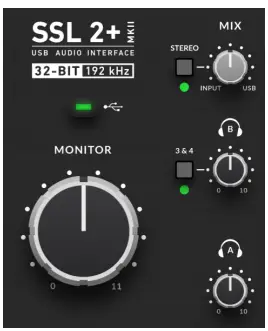
MIX (жогорку оң жактагы башкаруу)
- Бул башкаруу мониторлоруңуздан жана гарнитураңыздан уккан нерселериңизге түздөн-түз таасир этет. Башкаруу INPUT деп белгиленген эң сол жактагы абалга коюлганда, сиз 1-каналга жана 2-каналга туташкан булактарды гана, кечигүүсүз угасыз.
- Эгер сиз стерео киргизүү булагын (мисалы, стерео клавиатура же синтез) 1 жана 2-каналдар аркылуу жазып жатсаңыз, аны стереодо угуу үчүн STEREO которгучту басыңыз. Эгерде сиз бир гана Каналды колдонуп жазып жатсаңыз (мисалы, вокалдык жаздыруу), STEREO басылбагандыгын текшериңиз, антпесе вокалды бир кулактан угасыз!
- MIX башкаруусу USB деп белгиленген эң оң жагына коюлганда, сиз компьютериңиздин USB агымынан аудио чыгышын гана угасыз, мисалы, медиа ойноткучуңуздан (мисалы, iTunes/Spotify/Windows Media Player) ойноп жаткан музыканы же DAWңыздын чыгышын угасыз. тректер (Pro Tools, Live ж.б.).
- Башкаруу элементин INPUT жана USB ортосунда каалаган жерге жайгаштыруу сизге эки варианттын өзгөрүлмө аралашмасын берет. Бул уккулуктуу кечигүүсүз жаздыруу керек болгондо пайдалуу болушу мүмкүн.
- Сураныч, Кантип / Колдонмо Ex караңызampБул функцияны колдонуу боюнча көбүрөөк маалымат алуу үчүн les бөлүмү.
ЖАШЫЛ USB LED
- Бирдиктин USB аркылуу кубаттуулугун ийгиликтүү алып жатканын көрсөтүү үчүн катуу жашыл түстө күйөт.
МОНИТОР деңгээли (Чоң кара башкаруу)
- Бул башкаруу мониторлоруңузга 1 (Сол) жана 2 (Оң) OUTPUTS жөнөтүлгөн деңгээлге түздөн-түз таасир этет. Үнүн катуураак кылуу үчүн баскычты буруңуз. Сураныч, МОНИТОРдун деңгээли 11ге бараарын эске алыңыз, анткени ал бир катуураак…
НАУШНИК ЧЫГЫШЫ
- PHONES A & B кулакчындардын эки топтомун туташтырууга мүмкүндүк берет, алардын экөөнү тең сүрөтчүлөр жана инженерлер үчүн көз карандысыз аралашууга уруксат берүү үчүн конфигурациялоого болот. Алардын чыгаруу деңгээли алдыңкы панелдеги PHONES A жана PHONES B башкаруу элементтери тарабынан белгиленет.
3&4 баскычы
- Наушник B башкаруусунун жанында 3&4 деп белгиленген баскыч бар. Тандалбай калганда, B гарнитуралары A гарнитуралары менен бирдей аралашманы алат (DAW 1-2 чыгышы).
- Анын ордуна 3&4 баскычын иштетүү DAW 3-4 чыгарууларынан B гарнитурасын алып, көз карандысыз микс түзүүгө мүмкүндүк берет (балким сүрөтчү үчүн). Бул көз карандысыз аралашманы түзүү үчүн сиз DAW 3-4 чыгууларына багытталган aux жөнөтүүнү колдоносуз.
- Демейки боюнча, 3&4 иштетилген гарнитура B чыгышы MIX башкаруусун сыйлабайт, мисалы, DAW 3-4 гана чыгыштары B гарнитураларына жөнөтүлөт. Светодиод күйүп баштаганга чейин 3&4 баскычтарын басып, кармап туруу B гарнитурасына MIX башкаруусун урматтоого мүмкүндүк берет. сүрөтчү ыңгайлаштырылган гарнитура аралашмасы (1&2) менен бирге аз күтүүдөгү киргизүү сигналдарынын (3-4-киргизүүлөр) аралашуусунан пайда көрөт. Каалаган убакта эки режимдин ортосунда которуштурууга болот.
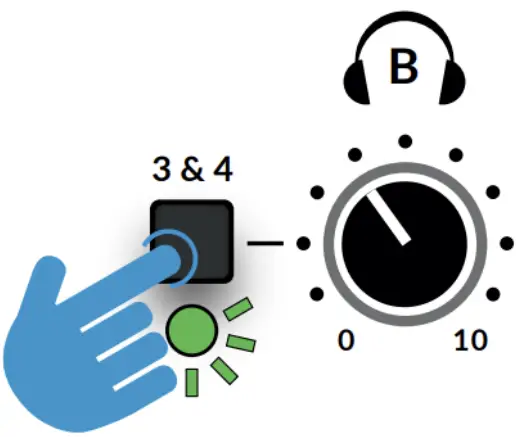
Front Panel Connections
- Бул бөлүмдө Интерфейстин алдыңкы жагында жайгашкан 1/4″ Jack Connections сүрөттөлөт. Бул туташуулар түздөн-түз аспапты киргизүүгө жана наушник чыгарууга мүмкүндүк берет.
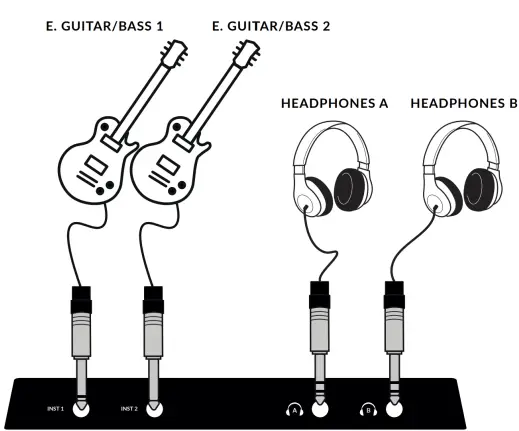
INST 1 & 2: 1/4″ Киргизүү уячалары
- 2 x Hi-Z (DI) 1/4″ электр гитара же басс сыяктуу аспап булактарын туташтыруу үчүн уячалар. INST уячасына туташтыруу аны автоматтык түрдө тандап, каналдагы Mic/Line тандоосун жокко чыгарат.
ТЕЛЕФОНДОР A & B: 1/4″ Чыгуу уячалары
- 2 х көз карандысыз гарнитура чыгуулары, жеке деңгээлдеги башкаруу жана PHONES B үчүн 1-2 же 3-4 булак чыгаруу мүмкүнчүлүгү.
Арткы панелдик байланыштар
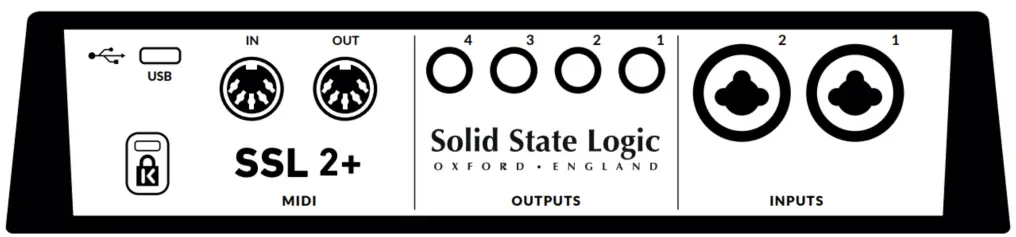
1 жана 2 КИРГИЗҮҮЛӨР: Combo XLR / 1/4″ Джек киргизүү розеткалары
- Бул жерде сиз микрофонду/сап киргизүү булактарын (микрофондор, клавиатуралар ж.б.) түзүлүшкө туташтырасыз. Туташкандан кийин, сиздин киргизүүлөрүңүз тиешелүүлүгүнө жараша алдыңкы панелдин 1-канал жана 2-каналды башкаруу элементтери менен башкарылат.
- Комбо XLR / 1/4 ″ Jack розеткасында XLR жана 1/4 ″ Jack бар бир туташтыргычта (Джек розетка ортодогу тешик). Эгерде сиз микрофонду туташтырсаңыз, анда XLR кабелин колдонуңуз.
- Эгерде сиз же клавиатура/синт сыяктуу Line деңгээлиндеги Киргизүүнү туташтырууну кааласаңыз, анда Jack кабелин (TS же TRS Jacks) колдонуңуз.
- Аспапты түз туташтыруу үчүн (бас-гитара/гитара) алдыңкы жагындагы INST 1 & 2 джек туташтыргычтарын колдонуңуз (арттагы Combo XLR/Джек оюгу эмес), алар автоматтык түрдө ылайыктуу шайман импедансын (1 МΩ) колдонот.
- Линия деңгээлиндеги киргизүүгө XLR эмес, арткы панелдин Combo уячасынын розеткасы аркылуу гана кирүүгө болорун эске алыңыз). Эгер сизде XLRде чыга турган линия деңгээлиндеги түзмөгүңүз болсо, XLR үчүн уяча адаптерин колдонуңуз.
BALANCED LINE OUTPUS 1 – 4: 1/4″ TRS Jack Output Sockets
- 1 жана 2 чыгаруулар биринчи кезекте негизги мониторлоруңуз үчүн колдонулат жана физикалык үндү Интерфейстин алдыңкы жагындагы Монитор баскычы башкарат.
- 3 жана 4 чыгаруулар тышкы гарнитураны аралаштыргычтарды берүү сыяктуу ар кандай тапшырмалар үчүн колдонулушу мүмкүн.ampлар же тышкы эффекттер бөлүмдөрүнө сигналдарды жөнөтүү.
- Бардык чыгуулар DC менен туташтырылган жана CV башкаруусуна Жарым жана жарым модулдук синтездерге, Eurorack жана CV иштетилген тышкы FXке уруксат берүү үчүн +/- 5v сигналын жөнөтө алат.
- Эскертүү: Көбүрөөк маалымат бул Колдонуучунун колдонмосунун Ableton® Live CV Tools аркылуу CV Control бөлүмүндө жеткиликтүү.
- CV чыгышы үчүн 1-2-чыгармаларды колдонгондо, Мониторду башкаруу баскычы дагы эле сигналга таасирин тийгизип жатканын унутпаңыз. Туташкан CV-башкарылган синтез/FX бирдигиңиз үчүн эң жакшы деңгээлди табуу боюнча бир нече эксперимент талап кылынышы мүмкүн.
USB 2.0 порту: 'C' түрү туташтыргыч
- Аны компьютериңиздин USB портуна туташтырыңыз, кутуда берилген эки кабелдин бирин колдонуңуз.
MIDI IN & OUT
MIDI (DIN) IN & OUT SSL 2+ MKIIди MIDI интерфейси катары колдонууга мүмкүндүк берет. MIDI IN баскычтоптордон же контроллерлордон MIDI сигналдарын кабыл алат жана MIDI OUT Synths, Drum машиналарын же сизде бар MIDI башкарылуучу жабдууларды ишке киргизүү үчүн MIDI маалыматын жөнөтүүгө мүмкүндүк берет.
Кенсингтон коопсуздук уячасы
- K уячасын SSL 2+ MK II коопсуздугу үчүн Kensington Lock менен колдонсо болот.
Кантип керек / Колдонмо Мисamples
Байланыштар бүттүview
- Төмөнкү диаграмма сиздин студияңыздын ар кандай элементтеринин арткы панелдеги SSL 2+ MKIIге туташкан жерин көрсөтөт.
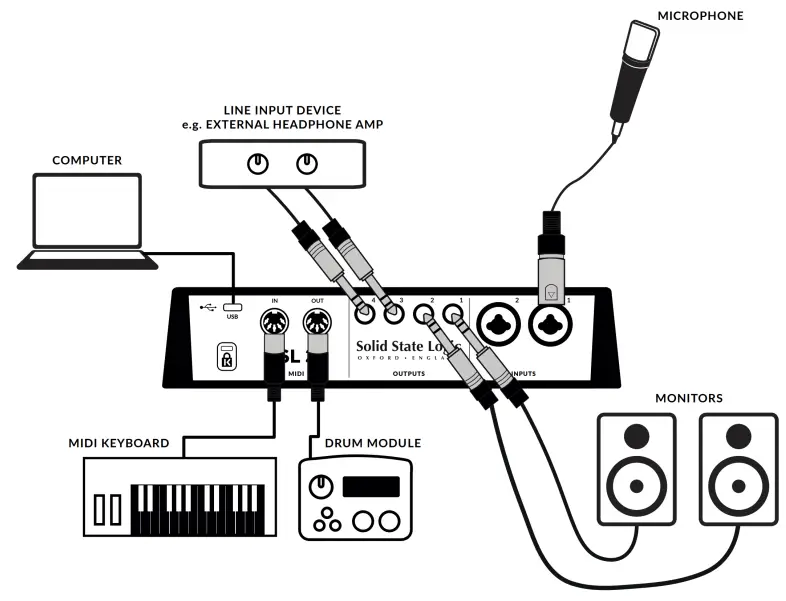
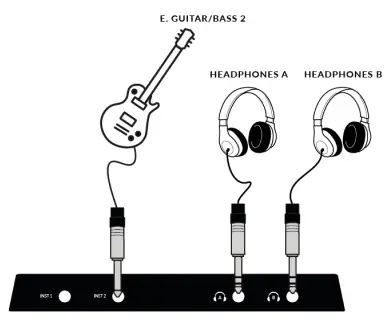
Бул диаграмма төмөнкүлөрдү көрсөтөт:
- XLR кабели аркылуу INPUT 1ге туташтырылган микрофон
- TS кабелин колдонуу менен INST 2ге туташтырылган Электр гитара / Бас
- Монитор динамиктери OUTPUT 1 (Сол) жана OUTPUT 2 (Оң), TRS уячасынын кабелдерин (балансталган кабельдер) колдонуп
- Тышкы линия киргизүү түзмөгү OUTPUTS 3 жана 4 аркылуу туташтырылууда
- MIDI киргизүүгө туташтырылган MIDI иштетилген клавиатура
- MIDI чыгарууга туташтырылган MIDI иштетилген барабан машинасы
- Берилген кабелдердин бирин колдонуп, USB 2.0, 'C' Type портуна туташтырылган компьютер
- HEADPHONES A & B'ге туташтырылган бир жуп гарнитура
Киргизүүнү тандоо жана деңгээлдерди орнотуу
Динамикалык жана пассивдүү ленталуу микрофондор
Микрофонуңузду XLR кабели аркылуу арткы панелдеги INPUT 1 же INPUT 2ге сайыңыз.
- Алдыңкы панелде +48V да, LINE да басылбагандыгын текшериңиз.
- Аралашып кеткен аспапыңызды ырдап же ойноп жатканда, GAIN башкаруусун ырааттуу түрдө эсептегичте 3 жашыл жарык күйгүчө өйдө буруңуз.
- Бул дени сак сигнал деңгээлин билдирет. Сары жарык диодду (-10) маал-маалы менен күйгүзүп турсаңыз болот, бирок жогорку кызыл диодго тийбеңиз. Эгер кылсаңыз, кесүүнү токтотуу үчүн GAIN башкарууну кайра ылдый бурушуңуз керек болот.
- Керек болсо, керексиз субсоникалык ызы-чууларды жок кылуу үчүн High Pass Filter которгучун иштетиңиз.
- Эгер керек болсо, киргизүүгө кошумча аналогдук белгилерди кошуу үчүн LEGACY 4K которгучту басыңыз.
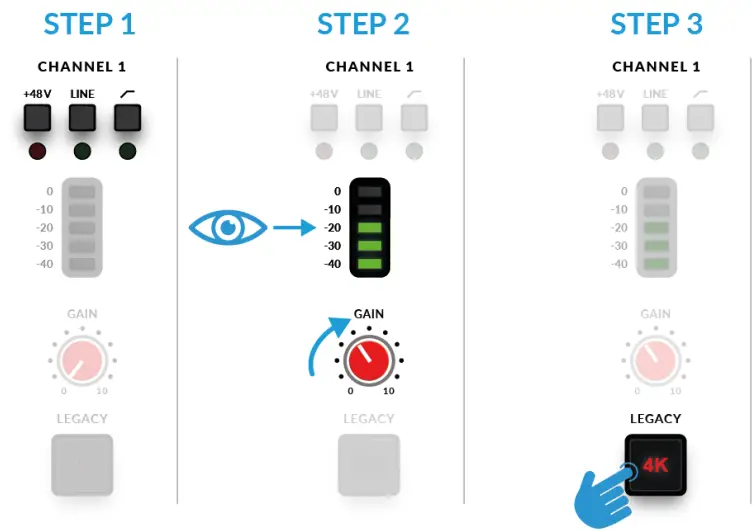
Конденсатор жана активдүү лента микрофондору
- Condenser & Active Ribbon микрофондору иштөө үчүн фантомдук күч (+48V) талап кылынат. Эгерде сиз конденсаторду же Active Ribbon микрофонун колдонуп жатсаңыз, анда +48V которгучту иштетишиңиз керек болот. LINE басылбай калышы керек.
- Фантомдук күч колдонулганда үстүнкү кызыл диоддор жымыңдап турганын байкайсыз. Аудио бир нече секундага өчүрүлөт. Фантомдук күч кошулгандан кийин, мурункудай 2 жана 3-кадамдарды аткарыңыз.
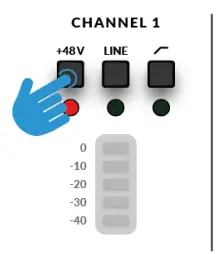
Баскычтоптор жана башка линия деңгээлиндеги булактар
- Арткы панелдеги INPUT 1 же INPUT 2ге клавиатура/сап деңгээлиндеги булагыңызды уя кабели аркылуу сайыңыз.
- Жазуу үчүн деңгээлдериңизди коюу үчүн мурунку беттеги 2, 3 жана 4-кадамдарды аткарыңыз.
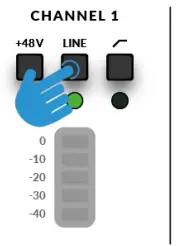
Электр гитаралар жана бастар (жогорку импеданс булактары)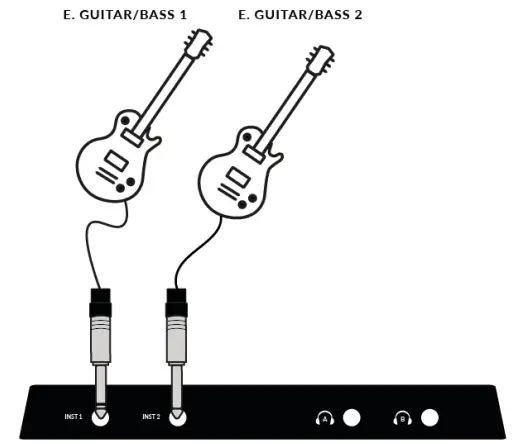
- Гитараны/басты уяча кабели аркылуу төмөнкү алдыңкы панелдеги INST 1 же INST 2ге сайыңыз.
- Жазуу үчүн деңгээлдериңизди коюу үчүн мурунку беттеги 2 жана 3-кадамдарды аткарыңыз.
Киргизүүлөрүңүздү көзөмөлдөө
Туура киргизүү булагын тандап алгандан кийин жана 3 жашыл LED сигналдын ден-соолугу келип чыккандан кийин, сиз кириш булагыңызды көзөмөлдөөгө даярсыз.
- Биринчиден, MIX башкаруу элементи INPUT деп белгиленген тарапка бурулганын текшериңиз.
- Экинчиден, кулакчындарды угуу үчүн PHONES башкарууну күйгүзүңүз. Эгерде сиз мониторуңуздун динамиктери аркылуу угууну кааласаңыз, MONITOR LEVEL башкаруусун көтөрүңүз.
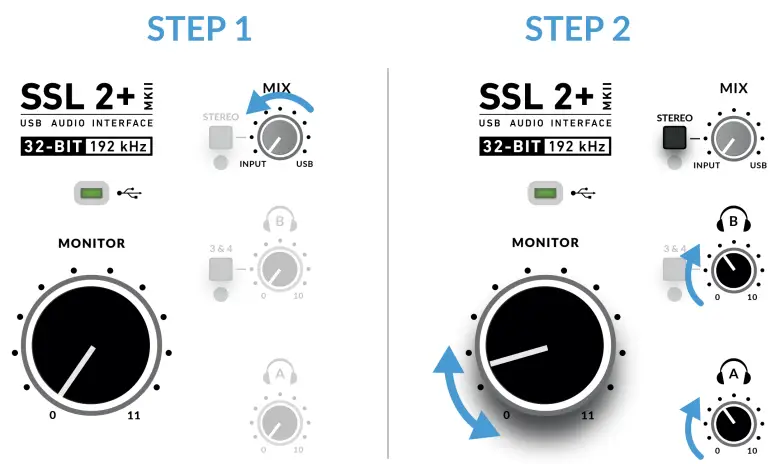
- ЭСКЕРТҮҮ! Эгерде сиз микрофонду колдонуп жатсаңыз жана КИРГИЗҮҮнү көзөмөлдөп жатсаңыз, MONITOR LEVEL башкаруусун жогору бургандан этият болуңуз, анткени микрофон динамиктериңизге жакын болсо, бул пикир байланышына алып келиши мүмкүн.
- Же мониторду башкарууну төмөн деңгээлде кармаңыз же наушник аркылуу монитордун.
Сиздин DAW мониторинги
Эгер сиз DAW ойнотууну аз күтүү убактысын көзөмөлдөө үчүн киргизүүңүз менен аралаштыргыңыз келсе, Киргизүү сигналын жана DAW ойнотуусун аралаштыруу үчүн Mix башкарууну колдонсоңуз болот.
- Биринчиден, кулакчындарыңыздагы сигналды эки эсе көбөйтпөш үчүн DAW INPUT каналынын үнү өчүрүлгөнүн текшериңиз.
- Экинчиден, MIX башкарууну буруп, сигналдардын балансын угуңуз, ар бирине ыңгайлуу деңгээлдер үчүн ылайыктуу деңгээлди табыңыз.
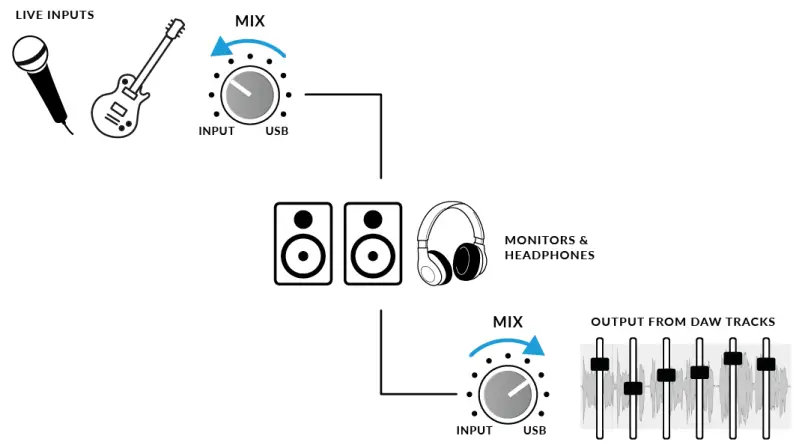
STEREO которгучту качан колдонуу керек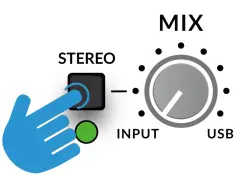
Эгер сиз бир булакты (бир каналга бир микрофон) же эки көзкарандысыз булакты (мисалы, биринчи каналдагы микрофон жана экинчи каналдагы гитара) жаздырсаңыз, STEREO которгучту басылбай калтырыңыз. стерео сүрөттүн ортосу. Бирок, клавиатуранын сол жана оң жактары сыяктуу стерео булагын жазып жатканыңызда (тиешелүүлүгүнө жараша 1 жана 2-каналдарга кире турган), анда STEREO которгучту басуу клавиатураны чыныгы стерео режимде көзөмөлдөөгө мүмкүндүк берет, КАНАЛ 1 жөнөтүлөт. сол тарапка жана 2-КАНАЛ оң тарапка жөнөтүлөт.
3&4 баскычын колдонуу
- 3&4 баскычын колдонуу B гарнитурасынын булагын 1&2 Чыгуулардан DAW 3-4 чыгарууларына чейин өзгөртүп, көз карандысыз микс түзүүгө мүмкүндүк берет (балким сүрөтчү үчүн).
- Бул көз карандысыз аралашманы түзүү үчүн сиз DAW 3-4 чыгууларына багытталган aux жөнөтүүнү колдоносуз.
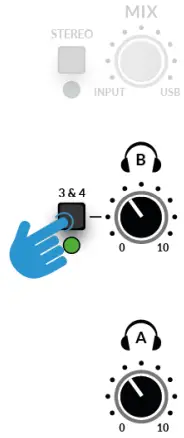
Демейки боюнча, 3&4 иштетилген гарнитура B чыгышы MIX башкаруусун сыйлабайт, мисалы, DAW 3-4 гана чыгыштары B гарнитураларына жөнөтүлөт. Светодиод күйүп баштаганга чейин 3&4 баскычтарын басып, кармап туруу B гарнитурасына MIX башкаруусун урматтоого мүмкүндүк берет. сүрөтчү ыңгайлаштырылган гарнитура аралашмасы (1&2) менен бирге аз күтүүдөгү киргизүү сигналдарынын (3-4-киргизүүлөр) аралашуусунан пайда көрөт. Каалаган убакта эки режимдин ортосунда которуштурууга болот.
Жазуу үчүн сиздин DAW орнотулууда
- Эми сиз киргизүү(лериңизди) тандап, деңгээлдерди коюп, аларды көзөмөлдөй алганыңыздан кийин, DAWга жаздырууга убакыт келди. Төмөнкү сүрөт Pro Tools сессиясынан алынган, бирок ошол эле кадамдар каалаган DAW үчүн колдонулат.
- Сураныч, анын иш-аракеттери үчүн DAW'дун Колдонуучу колдонмосунан кайрылыңыз. Эгер сиз буга чейин андай кыла элек болсоңуз, SSL 2+ MKII сиздин DAW аудио жөндөөлөрүңүздө тандалган Аудио түзмөк экенин текшериңиз.
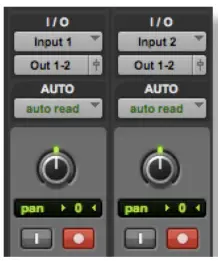
DAW тректериңизди орнотуу
- DAW түзмөгүңүздө жаңы аудио тректерди орнотуңуз.
- DA W трекиңизге(лериңизге) тиешелүү киргизүүнү коюңуз: Киргизүү 1 = Канал 1, Киргизүү 2 = Канал 2.
- Жазуу Жазып жаткан тректерди куралдандырыңыз.
- Сиз рекорд коюуга жана тартууга даярсыз.
Төмөн күтүү – Микс башкарууну колдонуу
Үн жаздыруудагы кечигүү деген эмне?
- Кечүү - бул сигнал системадан өтүп, андан кийин кайра ойнотулган убакыт.
- Жаздыруу учурунда кечигүү аткаруучуга олуттуу көйгөйлөрдү жаратышы мүмкүн, анткени алар нотаны ойногондон же ырдагандан кийин бир аз кечигип калган версиясын угушу мүмкүн, бул жаздырууга аракет кылып жатканда абдан жагымсыз болушу мүмкүн.
- MIX башкаруунун негизги максаты - бул сиздин киргизүүлөрүңүздү компьютерге өткөнгө чейин угуу ыкмасын камсыз кылуу.
- Бул, чынында, ушунчалык төмөн (1 мс чейин) болгондуктан, аспапта ойноп жатканда же микрофондо ырдап жатканда эч кандай күтүлүүчү күтүүлөрдү укпайсыз.
Жазууда жана ойнотууда Микс башкаруусун кантип колдонсо болот
- Көбүнчө жаздырууда сизге DAW сеансында ойнотулуп жаткан тректерге каршы киргизүүнү (микрофон/инструмент) тең салмактоо ыкмасы керек болот.
- Мониторлордо/наушниктерде аз күтүү менен угуп жаткан "жандуу" киргизүүнүн канча бөлүгүн DAW тректеринин канчасына каршы аткарышыңыз керек экенин тең салмактоо үчүн MIX башкаруусун колдонуңуз.
- Муну туура коюу сизге же аткаруучуга жакшы тартууга жардам берет. Жөнөкөй сөз менен айтканда, баскычты солго буруп, "дагы мен" дегенди угуңуз, ал эми "көбүрөөк минусовка" үчүн оңго.
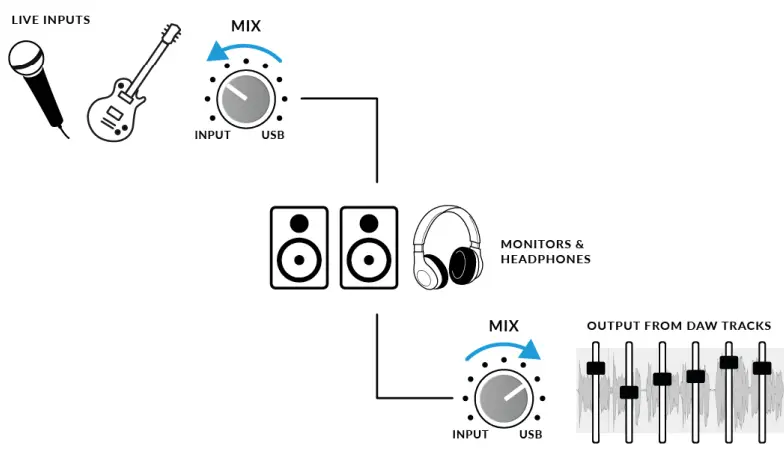
Эки жолу угуп жатасызбы?
- Түз киргизүүнү көзөмөлдөө үчүн MIXти колдонгондо, сигналды эки жолу укпаш үчүн, сиз жазып жаткан DAW тректеринин үнүн басышыңыз керек болот.
- Жаңы эле жаздырган нерсеңизди кайра уккуңуз келсе, өзүңүздүн кабыл алууңузду угуу үчүн жаздырган тректин үнүн ачышыңыз керек болот.

DAW буферинин өлчөмү
- Мезгил-мезгили менен сиз DAWдеги буфер өлчөмүн өзгөртүүгө туура келиши мүмкүн. Буфер өлчөмү - s саныamples сакталган/буферленген, иштетилгенге чейин. Буфердин өлчөмү канчалык чоң болсо, DAW келген аудиону иштетүүгө ошончолук көп убакыт керек болсо, буфер өлчөмү ошончолук кичине болсо, DAW келген аудиону иштетүүгө ошончолук аз убакыт керек.
- Жалпысынан алганда, буфердин чоң өлчөмдөрү (256 сamples жана андан жогору) ырдын үстүндө бир нече убакыт иштеп жатканыңызда жана бир нече тректерди түзгөнүңүздө, көбүнчө аларда плагиндерди иштетүүгө ылайыктуу. Сиз буфердин өлчөмүн качан көбөйтүү керектигин билесиз, анткени сиздин DAW ойнотуу катасы тууралуу билдирүүлөрдү чыгара баштайт жана ойното албайт, же күтүлбөгөн поп жана чыкылдатуулар менен аудиону ойнотот.
- Төмөнкү буфер өлчөмдөрү (16, 32 жана 64 сamples) кайра иштетилген аудиону DAWден мүмкүн болушунча аз күтүү менен жаздырууну жана көзөмөлдөөнү кааласаңыз жакшы болот. Мисалы, сиз SSL 2+ MKII түзмөгүңүзгө электр гитарасын туташтыргыңыз келсе, аны гитара аркылуу коюңуз. amp симулятор плагини (Native Instruments Guitar Rig Player сыяктуу) орнотуп, андан кийин "кургак" киргизүү сигналын угуунун ордуна, жазып жатканда ошол "таасирленген" үндү көзөмөлдөңүз.
Sample Rate
Эмнени айтып жатат Сample Rate?
- SSL 2+ MKII USB аудио интерфейсиңизге кирген жана чыккан бардык музыкалык сигналдар аналогдук жана санариптик ортосунда айландырылышы керек. сample rate – бул компьютерге тартылып жаткан аналогдук булактын санариптик “сүрөтүн” куруу үчүн же мониторлоруңуздан же гарнитураңыздан кайра ойнотуу үчүн аудио тректин санариптик сүрөтүн деконструкциялоо үчүн канча “көз ирмемдик” тартылганын өлчөө.
- Эң кеңири тараган сampСиздин DAW демейки ылдамдыгы 44.1 кГц болот, бул аналогдук сигнал sampсекундасына 44,100 жолу алып келди.
- SSL 2 MKII бардык негизги с колдойтample ылдамдыгы, анын ичинде 44.1 кГц, 48 кГц, 88.2 кГц, 96 кГц, 176.4 кГц жана 192 кГц.
Мен S өзгөртүү керекпи?ample Rate?
- Жогорку s колдонуунун жакшы жана жаман жактарыample тарифтери бул Колдонуучунун нускамасынын чегинен тышкары, бирок жалпысынан эң кеңири таралган сamp44.1 кГц жана 48 кГц ылдамдыгы дагы эле көптөгөн адамдар музыка чыгарууну тандашат, ошондуктан бул баштоо үчүн эң жакшы жер.
- s жогорулатууну карап чыгуунун бир себебиampСиз иштеген ылдамдык (мисалы, 96 кГц) бул сиздин тутумуңуз киргизген жалпы күтүү убактысын азайтат, бул гитараны көзөмөлдөө керек болсо, пайдалуу болушу мүмкүн. amp симулятор плагиндери же лоттор же DAW аркылуу виртуалдык аспаптар. Бирок, жогорку с боюнча жазуу соода-сатыкampБул компьютерге көбүрөөк маалыматтарды жазууну талап кылат, андыктан катуу дискте аудио көбүрөөк орун ээлейт. FileСиздин долбоордун s папкасы.
Кантип мен S. өзгөртүүгө болотample Rate?
- Сиз муну DAW программасында жасайсыз. Кээ бир DAWs s өзгөртүүгө мүмкүндүк беретampсеансты түзгөндөн кийин чен - мисалы, Ableton Live Lite буга уруксат берет. Кээ бирлери s орнотууну талап кылатampPro Tools сыяктуу сеансты түзүп жаткан учурда ле чен.
SSL USB Башкаруу панели (Windows гана)
- Эгер сиз Windows'до иштеп жатсаңыз жана бирдикти иштетүү үчүн талап кылынган USB аудио драйверин орноткон болсоңуз, орнотуунун бир бөлүгү катары SSL USB Башкаруу панели компьютериңизге орнотуларын байкайсыз.
- Бул Башкаруу панели Сample Rate жана Buffer Size SSL 2+ MKII иштеп жатат. Белгилей кетсек, экөө тең Сample Rate жана Buffer өлчөмүн DAW ачканда көзөмөлдөйт.
Коопсуз режим
- SSL USB Башкаруу панелинен көзөмөлдөй турган аспекттердин бири - бул "Буфер орнотуулары" өтмөгүндөгү Коопсуз режимдин белги кутусу. Коопсуз режимде демейки белги коюлат, бирок аны алып салууга болот. Коопсуз режимди белгилөө жалпыны азайтат.
- Түзмөктүн Чыгуу кечигүү убактысы, эгер сиз жаздырууда мүмкүн болгон эң төмөнкү айланып келүү күтүү убактысына жетүүнү кааласаңыз, пайдалуу болушу мүмкүн. Бирок, бул белгини алып салуу, тутумуңуз чыңалууга учураса, күтүлбөгөн аудио чыкылдатууларга/поптарга алып келиши мүмкүн.
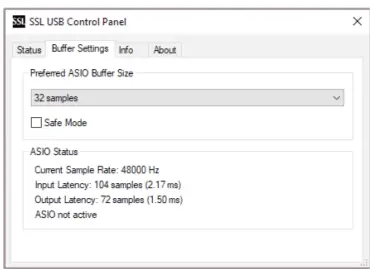
SSL 2+ MKII DC-копталган чыгуулар
- SSL 2+ MKII Interface колдонуучуга интерфейстин каалаган чыгышынан DC сигналын жөнөтүүгө мүмкүндүк берет. Бул CV иштетилген жабдууларга параметрлерди башкаруу үчүн сигналды кабыл алууга мүмкүндүк берет.
CV деген эмне?
- CV – бул “Control Voltagд”; синтезаторлорду, барабан машиналарын жана башка ушул сыяктуу жабдууларды башкаруунун аналогдук ыкмасы.
CV куралдары деген эмне?
- CV куралдары бул колдонуучуларга Ableton Live программасын Eurorack форматындагы же Модулдук синтезаторлор жана Аналог эффекттер бирдиктериндеги ар кандай түзмөктөр менен үзгүлтүксүз интеграциялоого мүмкүндүк берген CV иштетилген инструменттердин, синхрондоштуруу куралдарынын жана модуляциялык утилиттердин акысыз пакети.
Ableton Live CV куралдарын орнотуу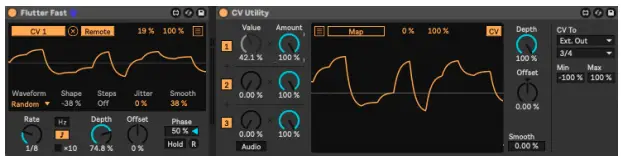
- Ableton Live сессияңызды ачыңыз
- Алгач CV сигналын жөнөтүү үчүн колдоно турган жаңы Аудио тректи орнотуңуз.
- Андан кийин пакеттин менюсунан Аудио трекке CV Utilities Plug-In киргизиңиз.
- CV Utility Plug-In Ачык болгондон кийин, CV To үчүн белгиленген Чыгуу үчүн коюңуз. Бул эксample, биз муну SSL 3+ MKIIден 4/2 чыгарууга койдук.
- Ableton Live программасына кайра киргизүүнү көзөмөлдөө үчүн Effect/Instrument жана жаздыруу колунун кириш сигналы менен экинчи Аудио трегин орнотуңуз.
- CV Control каналындагы CV Value баскычын колдонуу менен, сиз Abletonдон тышкы инструментке/FX бирдигине жөнөтүлгөн CV сигналын автоматташтыра аласыз.
- Андан кийин аны реалдуу убакыт режиминде башкаруу үчүн MIDI контроллерине картага түшүрсө болот, автоматташтырылган сеансыңызга жазыңыз же бул жердеги резюмеди LFOго дайындыңыз.
- Эми сиз аудиону кайра Ableton сессияңызга же аудиоңузду кайра тутумуңузга жаздыруу үчүн колдонуп жаткан башка DAWга жаздыра аласыз.
- Сураныч, SSL 2+ MKIIди колдонууда бир нече CV Utility сайгычтарын орнотууга болорун эске алыңыз, анткени АР БИР ФИЗИКАЛЫК ЧЫГЫШ CV Башкаруу үчүн DC сигналын жөнөтө алат.
- Демек, сиз CV Tools жана SSL 8+ MKII аркылуу каалаган убакта 2 CV башкаруу сигналдарын колдоно аласыз
CV куралдарына талаптар
- Live 10 Suite (10.1 же андан кийинки версия)
- Live 10 Standard + Live үчүн Max (10.1 же андан кийинки версия)
- SSL 2+ MKII сыяктуу DC менен туташтырылган аудио интерфейс (CV аппараттык интеграциясы үчүн)
- Кээ бир түшүнүк Ableton Live топтомдору
- Кээ бир түшүнүк Live менен CV иштетилген жабдыктарды кантип колдонуу керек
Техникалык шарттар
Аудио аткаруунун спецификациялары
- Башкасы көрсөтүлбөсө, демейки тест конфигурациясы.
- Sample Rate: 48kHz, өткөрүү жөндөмдүүлүгү: 20 Hz 20 kHz
- Өлчөө аппаратынын чыгуу импедансы: 40 Ом (20 Ом тең салмактуу эмес) Өлчөө аппаратынын кириш импедансы: 200 кОм (100 кОм тең салмактуу эмес) Эгерде башкасы келтирилбесе, бардык сандар ± 0.5 дБ же 5% толеранттуулукка ээ.
- Микрофон Киргизүүлөр
- Жыштык жообу: ± 0.1 дБ
- Динамикалык диапазон (A-салмактуу): 116.5 дБ
- THD+N (@ 1kHz): -100 дБ / < 0.001 % @ -8 дБФС
- EIN (A-салмактуу, 150 Ω токтотуу): -130.5 дБу
- Максималдуу киргизүү деңгээли: +9.7 дБу
- Пайда диапазону: 64 дБ
- Киргизүү импедансы: 1.2 кОм
Line Inputs
- Жыштык жообу: ± 0.05 дБ
- Динамикалык диапазон (A-салмактуу): 117 дБ
- THD+N (@ 1kHz): -104 дБ / < 0.0007 % @ -1 дБФС
- Максималдуу киргизүү деңгээли: +24 дБу
- Пайда диапазону: 27дБ
- Киргизүү импедансы: 14 кОм
Instrument Inputs
- Жыштык жообу: ± 0.05 дБ
- Динамикалык диапазон (A-салмактуу): 116 дБ
- THD+N (@ 1kHz): -99 дБ / < 0.001 % @ -8 дБФС
- Максималдуу киргизүү деңгээли: +15 дБу
- Пайда диапазону: 64 дБ
- Киргизүү импедансы: 1 МΩ
Балансталган жыйынтыктар
- Жыштык жообу: ± 0.03 дБ
- Динамикалык диапазон (A-салмактуу): 120 дБ
- THD+N (@ 1кГц): -108 дБ / < 0.0004%
- Максималдуу чыгаруу деңгээли: +14.5 дБу
- Чыгуу импедансы: 150 Ом
Гарнитуранын чыгышы
- Жыштык жообу: ± 0.05 дБ
- Динамикалык диапазон: 119.5 дБ
- THD+N (@ 1kHz): -106 дБ / < 0.0005% @ -8 дБФС
- Максималдуу чыгаруу: Деңгээли +13 дБу
- Чыгуу импедансы: <1 Ом
Digital Audio
- Колдогон СampБаалар: 44.1 кГц, 48 кГц, 88.2 кГц, 96 кГц, 176.4 кГц, 192 кГц саат булагы Ички USB 2.0
- Төмөнкү кечиктирүүчү монитордун аралашмасы чыгарууга киргизүү: < 1 мс
- 96 кГц жыштыктагы эки тараптуу кечигүү: Windows 10, Reaper: < 3.65 мс (Коопсуз режим өчүрүлгөн) Mac OS, Reaper: < 5.8 мс
Физикалык спецификациялар
- Аналогдук киргизүүлөр 1&2
- XLR туташтыргычтары: Арткы панелдеги Микрофон/Линия/Инструмент үчүн "Комбо"
- Киргизүүнү көбөйтүүнү башкаруу: Алдыңкы панел аркылуу
- Микрофон/линияны алмаштыруу: Алдыңкы панелдин өчүргүчтөрү аркылуу
- Аспапты алмаштыруу: Жак туташтырылганда автоматтык
- Phantom Power: Алдыңкы панелдин өчүргүчтөрү аркылуу
- Эски 4K аналогдук өркүндөтүү: Алдыңкы панелдин өчүргүчтөрү аркылуу
Аналогдук чыгуулар
- Туташтыргычтар: 1/4″ (6.35 мм) TRS уячалары: арткы панелде
- Стерео гарнитуранын чыгышы 1/4″ (6.35 мм) TRS уячасы: арткы панелде
- Монитор Чыгуулар L/R Деңгээлди көзөмөлдөө: Алдыңкы панел аркылуу
- Монитор аралашмасы киргизүү – USB аралашмасы: Алдыңкы панел аркылуу
- Монитор аралашмасы – Стерео киргизүү: Алдыңкы панел аркылуу
- Наушниктердин деңгээлин көзөмөлдөө: Алдыңкы панел аркылуу
Арткы панелдин ар кандай түрлөрү
- USB 1 x USB 2.0, 'C' түрү туташтыргыч Kensington Security Slot 1 x K-Slot
Алдыңкы панелдин светодиоддору
- Ар бир каналга киргизүү өлчөө – 3 x жашыл, 1 x янтарь, 1 x кызыл
- Статус диоддору: +48V кызыл, LINE жашыл, HPF жашыл, STEREO жашыл, 3&4 жашыл Legacy 4K аналогдук өркүндөтүү ар бир канал – 1 x кызыл
- USB Power 1 x жашыл
Салмагы & Өлчөмдөрү
- Туурасы x Тереңдик x Бийиктиги 234 мм x 159 мм x 70 мм (баскычтын бийиктигин кошкондо)
- Салмагы 900 г
- Коробканын өлчөмдөрү 277 мм x 198 мм x 104 мм
- Кутуланган Салмак 1.22 кг
Көйгөйлөрдү чечүү жана көп берилүүчү суроолор
- Көбүнчө берилүүчү суроолорду жана кошумча колдоо байланыштарын Solid State Logicтен тапса болот Webсайт: www.solidstatelogic.com/support
Документтер / Ресурстар
 |
Solid State Logic SSL 2 плюс MKII USB-C Audio Interfaces [pdf] Колдонуучунун колдонмосу 2 MKII, SSL 2 плюс MKII USB-C аудио интерфейстери, SSL 2 плюс MKII, USB-C аудио интерфейстери, аудио интерфейстери, интерфейстер |
